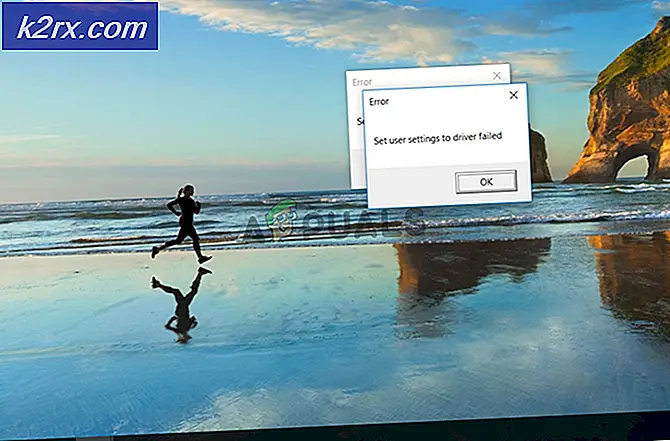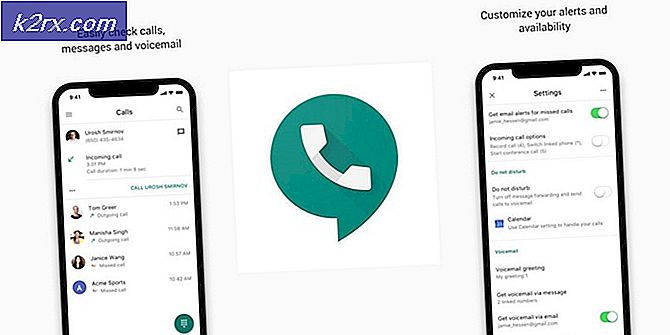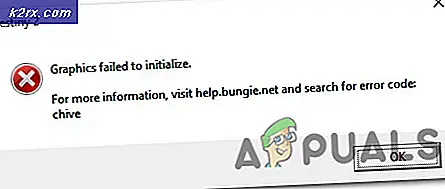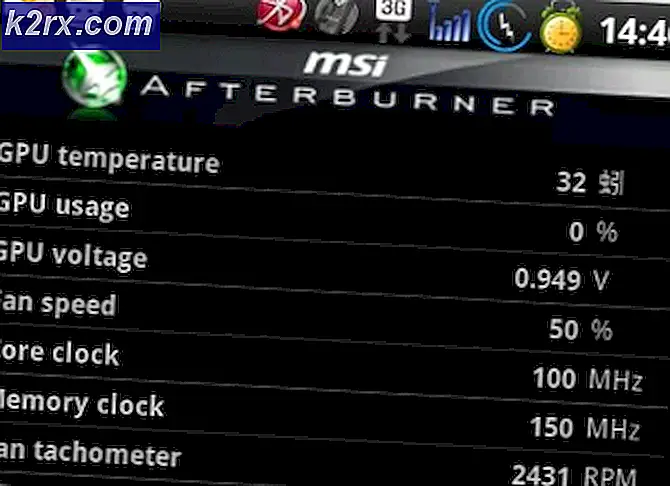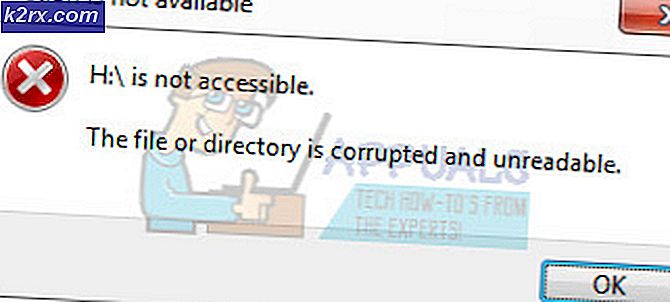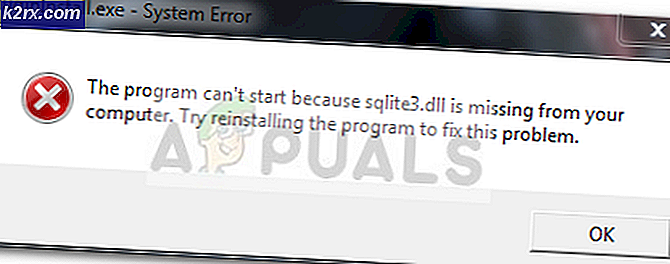Windows 10'da Windows Update Hata Kodu 0x80080005 Nasıl Onarılır
Windows Güncellemesi hiç de mükemmel değil - Windows 10 bilgisayarınız için güncellemeleri almak ve yüklemek için platformu kullanırken yanlış gidebilecek pek çok şey var. Bunun bir örneği, Windows Update'in güncelleştirmeleri almaması ve / veya yüklemesi başarısız olduğu ve etkilenen kullanıcının 0x80080005 hata kodunu içeren bir hata iletisi görmesidir. Bu sorundan etkilenen kullanıcılar, bilgisayarlarına yönelik Windows güncelleştirmelerini başarılı bir şekilde yükleyememekte ve Windows güncelleştirmelerinin genellikle önemli / tümleşik yamaları ve düzeltmeleri nasıl taşıdıklarını görmek oldukça riskli olabilir.
Bu sorunun nedenleri arasında Windows Update ve bilgisayarda yüklü üçüncü taraf güvenlik programı, Arka Plan Akıllı Aktarım Hizmeti (BITS) güvenlik tanımlayıcıları ile Erişim Engellendi sorunu arasında bir çatışma, etkilenen bilgisayarın yapamama Sistem Birimi Bilgileri klasörüne ve bir veya daha fazla Windows Update bileşeniyle ilgili bir soruna erişebilirsiniz. Bu soruna düşmüş olsaydınız, aşağıdakileri denemek ve kullanabilmek için kullanabileceğiniz en etkili çözümler şunlardır:
Çözüm 1: Tüm üçüncü taraf güvenlik programlarını kaldırın.
Windows 10 kullanıcıları, üçüncü taraf antivirüs, kötü amaçlı yazılım önleme veya güvenlik duvarı programlarına ihtiyaç duymazlar - her türlü tehdide karşı korumak için yüce Windows Defender ve Windows 10'un yerleşik güvenlik duvarına sahiptirler. Ancak, birçok Windows 10 kullanıcısı bir ya da daha fazla üçüncü taraf güvenlik programını yüklemektedir ve bu programlar bazen Windows 10 ile çatışabilir ve çeşitli sorunlar yaratabilir, Windows Update bu sorunlar arasında 0x80080005 hata koduyla başarısız olur.
Bu sorundan muzdarip ve bir veya daha fazla üçüncü taraf güvenlik programı yüklediyseniz, hemen onları kaldırmanız, geride bıraktıkları izlerden veya artık dosyalardan kurtulmanız, bilgisayarınızı yeniden başlatmanız ve bilgisayarınızı alıp almayacağınızı kontrol etmeniz gerekir. iş bitmiş.
Çözüm 2: Bir sorun gidericiyi kullanarak Windows Update bileşenlerini sıfırlayın
Bilgisayarınızdaki bir veya daha fazla Windows Update bileşeni hatalıysa ve bu soruna neden oluyorsa, bunları sıfırlamanız gerekir ve sorunla ilgilenmeniz gerekir. Windows 10 bilgisayarında Windows Update bileşenlerini sıfırlamak için yapmanız gerekenler:
- Windows 10 için Windows Update Troubleshooter'ı indirmek için buraya tıklayın.
- Sorun giderici indirildikten sonra, indirildiği yere gidin ve dosyayı çalıştırmak için çift tıklayın.
- Ekrandaki talimatları izleyin ve sorun gidericiyi gözden geçirin ve bilgisayarınızın Windows Update bileşenlerini sıfırlayacaktır.
Sorun giderici bittiğinde, bilgisayarınızı yeniden başlatın ve Windows Update aracılığıyla güncellemeleri başarılı bir şekilde alıp alamayacağınızı ve yükleyip yükleyemeyeceğinizi öğrenin.
Çözüm 3: Sistem Birim Bilgisi klasörünün bilgisayarınıza tam denetimini sağlayın
Durumunuzdaki bu sorunun nedeni Bilgisayarınızın Sistem Birim Bilgisi klasörüne erişememesi durumunda, basitçe sorunu çözebilirsin:
PRO TIP: Sorun bilgisayarınız veya dizüstü bilgisayar / dizüstü bilgisayar ile yapılmışsa, depoları tarayabilen ve bozuk ve eksik dosyaları değiştirebilen Reimage Plus Yazılımı'nı kullanmayı denemeniz gerekir. Bu, çoğu durumda, sorunun sistem bozulmasından kaynaklandığı yerlerde çalışır. Reimage Plus'ı tıklayarak buraya tıklayarak indirebilirsiniz.- WinX Menüsü'nü açmak için Başlat Menüsü düğmesine sağ tıklayın.
- Yükseltilmiş bir Komut İstemi başlatmak için WinX Menüsündeki Komut İstemi'ne (Yönetici) tıklayın.
- Aşağıdakileri yükseltilmiş Komut İstemi'ne yazın ve Enter tuşuna basın:
veya ( buradan ) indirin ve dosyayı yönetici olarak çalıştırın.
Komutun tam olarak çalıştırılmasını bekleyin.
- Yükseltilmiş Komut İstemi'ni kapatın.
- Bilgisayarınızı yeniden başlat .
Bilgisayarınız açıldığında, sorunun çözülüp çözülmediğini kontrol edebilirsiniz.
Çözüm 4: BITS servisinin güvenlik tanımlayıcılarını manuel olarak sıfırlayın
Son olarak, ama kesinlikle en az değil, bu soruna son derece etkili bir çözüm, BITS hizmetinin güvenlik tanımlayıcılarını ve bilgisayardaki hemen hemen tüm diğer Windows Update bileşenlerini el ile sıfırlamaktır. Bu çözümü uygulamak için şunları yapmanız gerekir:
- WinX Menüsü'nü açmak için Başlat Menüsü düğmesine sağ tıklayın.
- Yükseltilmiş bir Komut İstemi başlatmak için WinX Menüsündeki Komut İstemi'ne (Yönetici) tıklayın.
- Tek tek, aşağıdaki komutları yükseltilmiş Komut İstemi'ne yazın, her birine yazdıktan sonra Enter'a basın ve bir komutun bir sonraki yazmadan önce başarılı bir şekilde yürütülmesini bekleyin:
net stop wuauserv
net stop cryptSvc
net stop bitleri
net stop msiserver
ren C: \ Windows \ SoftwareDistribution SoftwareDistribution.old
ren C: \ Windows \ System32 \ catroot2 catroot2.old
net başlangıç wuauserv
net start cryptSvc
net başlangıç bitleri
net başlangıç msiserver
Duraklat
- Yükseltilmiş Komut İstemi'ni kapatın.
- Bilgisayarınızı yeniden başlat .
Bilgisayar açıldığında, Windows Update'i çalıştırın ve güncellemeleri başarılı bir şekilde alıp almayacağını ve yüklemediğini görün.
PRO TIP: Sorun bilgisayarınız veya dizüstü bilgisayar / dizüstü bilgisayar ile yapılmışsa, depoları tarayabilen ve bozuk ve eksik dosyaları değiştirebilen Reimage Plus Yazılımı'nı kullanmayı denemeniz gerekir. Bu, çoğu durumda, sorunun sistem bozulmasından kaynaklandığı yerlerde çalışır. Reimage Plus'ı tıklayarak buraya tıklayarak indirebilirsiniz.